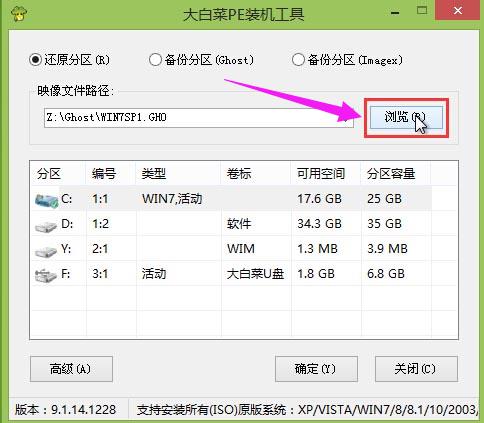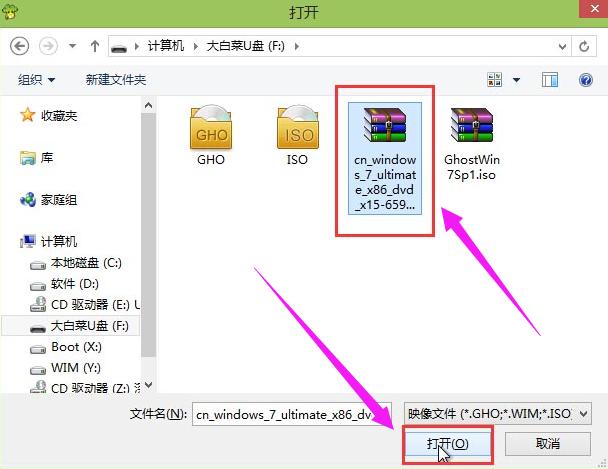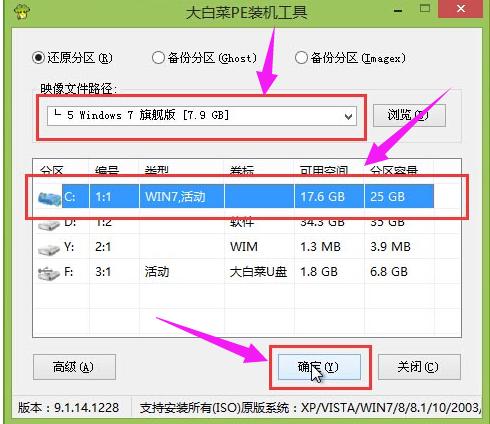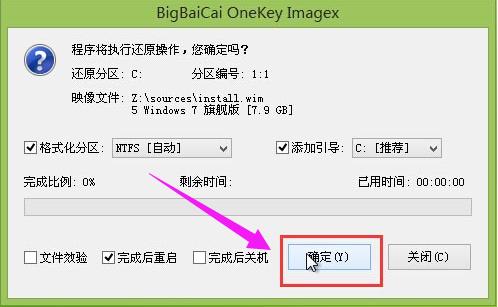- u盤量產(chǎn)圖文教程(圖解),本教程教您如何使用
- 聯(lián)想u盤量產(chǎn)工具_(dá)圖文詳細(xì)說明最新量產(chǎn)工具
- u盤量產(chǎn)pe裝系統(tǒng),圖文詳細(xì)說明u盤如何安裝
- u盤量產(chǎn)圖文教程(圖解),圖文詳細(xì)說明如何使
- U盤量產(chǎn)工具圖文詳細(xì)說明
- 本教程告訴你安國(guó)U盤量產(chǎn)工具
- 本教程告訴你U盤量產(chǎn)工具的使用
- 本教程告訴你U盤量產(chǎn)工具的使用
- 最容易的U盤量產(chǎn)工具安裝圖文
- 金士頓u盤量產(chǎn)工具_(dá)本教程教您怎么找到合適的
- 聯(lián)想u盤量產(chǎn)工具_(dá)本教程教您最新量產(chǎn)工具
- U盤量產(chǎn)工具,本教程教您如何還原U盤數(shù)據(jù)
推薦系統(tǒng)下載分類: 最新Windows10系統(tǒng)下載 最新Windows7系統(tǒng)下載 xp系統(tǒng)下載 電腦公司W(wǎng)indows7 64位裝機(jī)萬能版下載
u盤量產(chǎn)pe裝系統(tǒng),本教程教您u盤如何安裝win7系統(tǒng)
發(fā)布時(shí)間:2021-11-11 文章來源:xp下載站 瀏覽:
|
U盤的稱呼最早來源于朗科科技生產(chǎn)的一種新型存儲(chǔ)設(shè)備,名曰“優(yōu)盤”,使用USB接口進(jìn)行連接。U盤連接到電腦的USB接口后,U盤的資料可與電腦交換。而之后生產(chǎn)的類似技術(shù)的設(shè)備由于朗科已進(jìn)行專利注冊(cè),而不能再稱之為“優(yōu)盤”,而改稱“U盤”。后來,U盤這個(gè)稱呼因其簡(jiǎn)單易記而因而廣為人知,是移動(dòng)存儲(chǔ)設(shè)備之一。現(xiàn)在市面上出現(xiàn)了許多支持多種端口的U盤,即三通U盤(USB電腦端口、iOS蘋果接口、安卓接口)。 U盤不僅能夠存儲(chǔ)數(shù)據(jù)資料,還具備安裝操作系統(tǒng)的功能,特別是在系統(tǒng)崩潰無法正常啟動(dòng)的情況下,可以通過U盤啟動(dòng)盤引導(dǎo)進(jìn)入PE系統(tǒng)來進(jìn)行重裝,那么怎么用U盤安裝win7系統(tǒng)呢?這個(gè)很多的用戶都很陌生下面,小編就來跟大家分享u盤安裝win7系統(tǒng)的方法了。 電腦在現(xiàn)在是使用的越來越普遍了,而總有用戶喜歡玩電腦,喜歡各種折騰,以前對(duì)電腦了解不多,買了筆記本之后各種瞎搗鼓,經(jīng)常把系統(tǒng)弄崩潰,又不會(huì)裝系統(tǒng)。有的用戶只能夠送去電腦店,其實(shí)我們自己可以試著安裝系統(tǒng),那么用戶該怎么去安裝系統(tǒng)呢?下面,小編就來跟大家介紹u盤安裝win7系統(tǒng)的方法了。 U盤如何安裝win7系統(tǒng) 準(zhǔn)備工作: 1、檢查電腦硬盤模式為AHCI 2、使用大白菜裝機(jī)版,制作一個(gè)大白菜u盤啟動(dòng)盤。 3、下載原版win7系統(tǒng)并放入制作好的大白菜u盤啟動(dòng)盤中。 將制作好的大白菜u盤啟動(dòng)盤插入usb接口(臺(tái)式用戶建議將u盤插在主機(jī)機(jī)箱后置的usb接口上), 然后重啟電腦,出現(xiàn)開機(jī)畫面時(shí),通過使用啟動(dòng)快捷鍵引導(dǎo)u盤啟動(dòng)進(jìn)入到大白菜主菜單界面, 選擇“【02】運(yùn)行大白菜Win8PE防藍(lán)屏版(新電腦)”回車確認(rèn)。
u盤安裝載圖1 登錄大白菜裝機(jī)版pe系統(tǒng)桌面,系統(tǒng)會(huì)自動(dòng)彈出大白菜PE裝機(jī)工具窗口,點(diǎn)擊“瀏覽(B)”進(jìn)入下一步操作。
win7載圖2 找到存放在制作好的大白菜u盤啟動(dòng)盤中的原版win7系統(tǒng)鏡像包,點(diǎn)擊“打開(O)”進(jìn)入下一步操作。
u盤安裝載圖3 在映像文件路徑下我們選擇原版系統(tǒng)中的旗艦版進(jìn)行安裝,然后選擇需要安裝原版win7的系統(tǒng)盤,點(diǎn)擊“確定(Y)”進(jìn)入下一步操作。
u盤載圖4 在彈出的窗口中,默認(rèn)選擇即可,直接點(diǎn)擊“確定(Y)”開始系統(tǒng)還原操作。
win7載圖5 耐心等待系統(tǒng)還原完成之后,等待系統(tǒng)自動(dòng)安裝完成。
u盤載圖6 以上就是u盤安裝win7系統(tǒng)的方法了。 U盤有USB接口,是USB設(shè)備。如果操作系統(tǒng)是WindowsXP/Vista/Win7/Linux/PrayayaQ3或是蘋果系統(tǒng)的話,將U盤直接插到機(jī)箱前面板或后面的USB接口上,系統(tǒng)就會(huì)自動(dòng)識(shí)別。 |